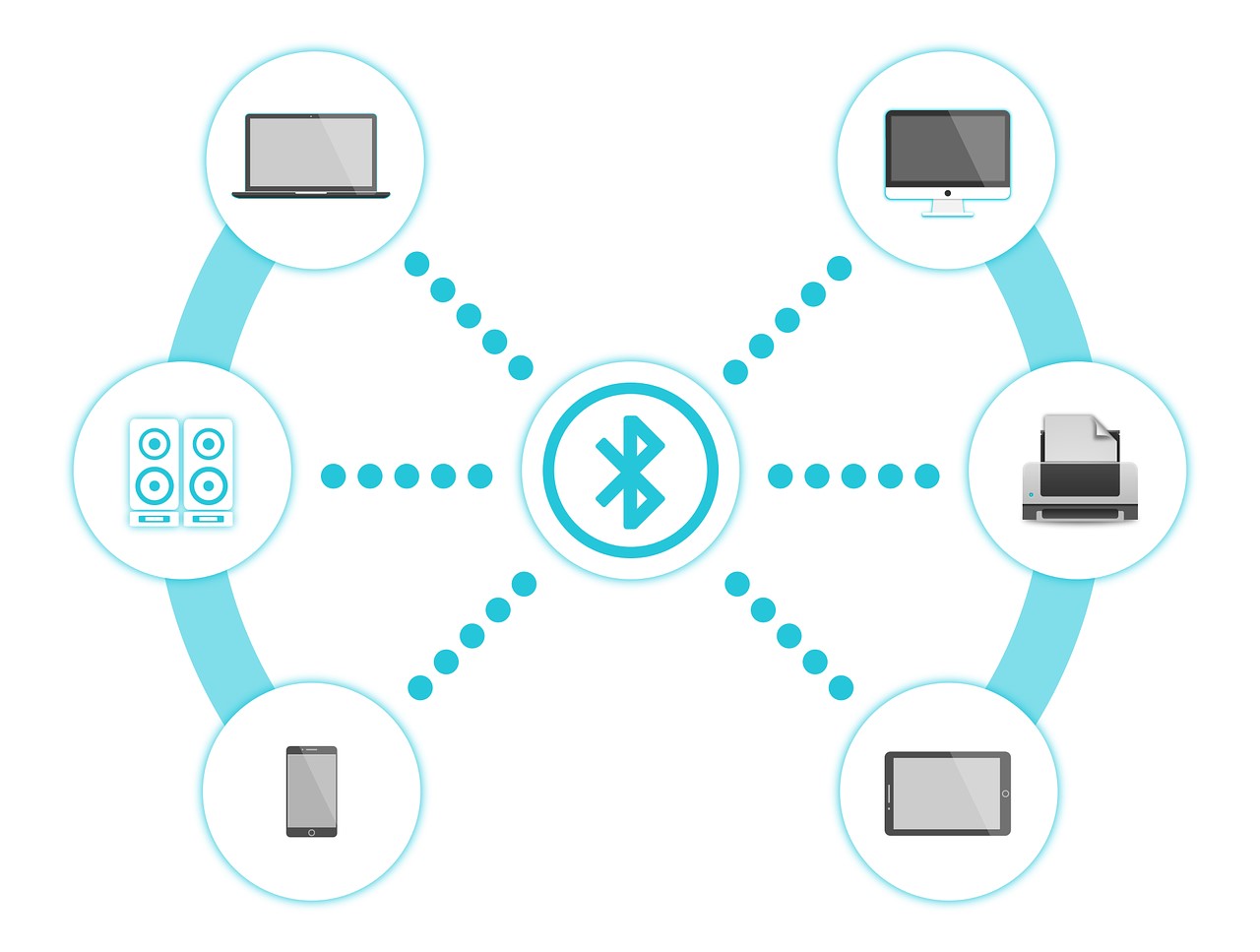Restaurer les paramètres Bluetooth peut sembler une tâche ardue, mais ce guide pratique vous propose des étapes faciles pour identifier et résoudre les problèmes de connectivité Bluetooth sur votre ordinateur. De la mise à jour des pilotes à la réinitialisation des paramètres, découvrez comment reprendre le contrôle de vos appareils Bluetooth.
La connectivité Bluetooth est devenue une partie intégrante de notre quotidien numérique, nous permettant de connecter une multitude d’appareils sans fil. Cependant, les problèmes avec le Bluetooth peuvent rapidement transformer cette commodité en un casse-tête. Dans cet article, nous explorerons comment restaurer les paramètres Bluetooth de votre ordinateur pour résoudre ces problèmes.
Sommaire
- 1 Identifier le problème
- 2 Les étapes préliminaires : vérifications simples
- 3 Plongeons dans les paramètres de l’ordinateur
- 4 À propos des pilotes
- 5 Conseils supplémentaires pour éviter les problèmes futurs
- 6 Synthèse des étapes pour restaurer les paramètres Bluetooth
- 7 FAQ sur la restauration des paramètres Bluetooth
- 7.1 Pourquoi mon appareil Bluetooth ne se connecte-t-il pas ?
- 7.2 Comment vérifiez-vous les appareils Bluetooth connectés à mon ordinateur ?
- 7.3 Comment puis-je réinitialiser les paramètres Bluetooth sur Windows ?
- 7.4 Quelle est l’importance du pilote Bluetooth dans la résolution de problèmes ?
- 7.5 Mon téléphone ne trouve pas mon périphérique Bluetooth. Que faire ?
- 7.6 Que faire si la réinitialisation des paramètres ne résout pas mon problème ?
- 7.7 Est-il possible de restaurer les paramètres Bluetooth sur d’autres systèmes d’exploitation comme macOS ou Linux ?
Identifier le problème
Avant de prendre des mesures pour réinitialiser le Bluetooth, il est important de déterminer la nature du problème. Vérifiez si le problème provient de votre appareil Bluetooth, de l’ordinateur ou des deux.
« Le diagnostic précis du problème est la première étape vers une solution efficace. » – Anonyme
Les étapes préliminaires : vérifications simples
Vérifiez les périphériques
Avant de plonger dans les paramètres de votre système, il peut être utile de vérifiez que les périphériques Bluetooth fonctionnent comme ils le devraient. Assurez-vous que l’appareil Bluetooth est bien allumé et en mode de jumelage.
Connecter et déconnecter
Essayez de connecter et déconnecter l’appareil Bluetooth concerné. Parfois, un simple redémarrage de la connexion peut résoudre les problèmes.
« J’ai souvent constaté que déconnecter puis reconnecter mon casque Bluetooth résolvait mes problèmes de connectivité, » témoigne un utilisateur régulier de ces technologies.
Plongeons dans les paramètres de l’ordinateur
Accédez aux paramètres Bluetooth
Sur un ordinateur Windows, cliquez sur l’icône Bluetooth dans la barre des tâches, puis sélectionnez « Paramètres ». Dans la fenêtre des paramètres Bluetooth, vous aurez une liste des appareils Bluetooth disponibles et connectés.
Réinitialiser les paramètres
Si le problème persiste, vous pouvez avoir besoin de réinitialiser les paramètres Bluetooth. Pour ce faire, dans les paramètres Bluetooth, sélectionnez l’appareil en question et cliquez sur le bouton « Supprimer » ou « Oublier ». Ensuite, essayez de rétablir la connexion.
À propos des pilotes
Mettre à jour ou réinstaller le pilote Bluetooth
Le pilote Bluetooth est un autre élément clé qui pourrait être à l’origine du problème. Accédez au gestionnaire de périphériques sur votre ordinateur, trouvez le pilote Bluetooth et vérifiez si une mise à jour est disponible. Si c’est le cas, mettez-le à jour; sinon, essayez de le désinstaller puis de le réinstaller.
« Un logiciel à jour est moins sujet aux bugs et aux failles de sécurité. » – Expert en informatique
Conseils supplémentaires pour éviter les problèmes futurs
Pour éviter les problèmes futurs, assurez-vous que votre système d’exploitation et vos périphériques Bluetooth soient toujours à jour. Également, gardez à l’esprit que les appareils Bluetooth ont une portée limitée, donc assurez-vous qu’ils sont suffisamment proches pour maintenir une connexion stable.

Synthèse des étapes pour restaurer les paramètres Bluetooth
Restaurer les paramètres Bluetooth de votre ordinateur peut être un processus relativement simple si vous savez où chercher. De la sélection des périphériques appropriés à la mise à jour des pilotes, chaque étape peut contribuer à une expérience Bluetooth plus fluide et sans problèmes.
Cet article vous a guidé à travers le diagnostic du problème, les vérifications préliminaires, la modification des paramètres, la gestion des pilotes, et les conseils pour éviter les problèmes futurs. Avec ces étapes, vous devriez être en mesure de résoudre la majorité des problèmes Bluetooth que vous pourriez rencontrer.
FAQ sur la restauration des paramètres Bluetooth
Pourquoi mon appareil Bluetooth ne se connecte-t-il pas ?
Plusieurs raisons pourraient expliquer ce problème. Il peut s’agir d’un problème de pilote, d’un périphérique incompatible ou même d’un système d’exploitation obsolète.
Comment vérifiez-vous les appareils Bluetooth connectés à mon ordinateur ?
Dans Windows, vous pouvez cliquez sur l’icône Bluetooth dans la barre des tâches, puis sélectionnez « Paramètres ». Vous y trouverez une liste des appareils Bluetooth connectés ou disponibles.
Comment puis-je réinitialiser les paramètres Bluetooth sur Windows ?
Allez dans les paramètres Bluetooth de votre système, sélectionnez l’appareil que vous souhaitez déconnecter et cliquez sur le bouton « Supprimer » ou « Oublier ». Ensuite, essayez de rétablir la connexion.
Quelle est l’importance du pilote Bluetooth dans la résolution de problèmes ?
Le pilote Bluetooth agit comme un intermédiaire entre votre ordinateur et l’appareil Bluetooth. Un pilote obsolète ou corrompu peut causer des problèmes de connectivité.
Mon téléphone ne trouve pas mon périphérique Bluetooth. Que faire ?
Assurez-vous que votre périphérique Bluetooth est en mode de jumelage et à portée de votre téléphone. Si le problème persiste, essayez de réinitialiser les paramètres Bluetooth sur votre téléphone.
Que faire si la réinitialisation des paramètres ne résout pas mon problème ?
Dans ce cas, vous devrez peut-être mettre à jour ou réinstaller le pilote Bluetooth à partir du gestionnaire de périphériques de votre ordinateur.
Est-il possible de restaurer les paramètres Bluetooth sur d’autres systèmes d’exploitation comme macOS ou Linux ?
Oui, chaque système d’exploitation a ses propres méthodes pour réinitialiser les paramètres Bluetooth, mais le processus de base reste généralement similaire.